Spazi di lavoro più grandi con molti utenti possono essere difficili da tenere sotto controllo. Non sono sempre facili da controllare, ma devi fare il punto su chi ha accesso. In tal caso, potrebbe essere utile esportare un elenco di tutti i membri dell'area di lavoro. Potresti, ad esempio, passarlo facilmente alle Risorse umane per verificare che tutti coloro che dovrebbero avere accesso lo facciano e che non vi siano membri non autorizzati. In alternativa, puoi conservarlo come un record di chi era nel tuo sistema e quando. Ecco come esportare un elenco di membri per il tuo spazio di lavoro.
Come esportare l'elenco dei membri
Per poter esportare un elenco di membri, è necessario accedere alle impostazioni di gestione dei membri. Per arrivarci, devi prima fare clic sul nome dell'area di lavoro nell'angolo in alto a destra. Quindi, nel menu a discesa, seleziona "Impostazioni e amministrazione", quindi "Gestisci membri" per aprire la pagina Gestione membri in una nuova scheda.
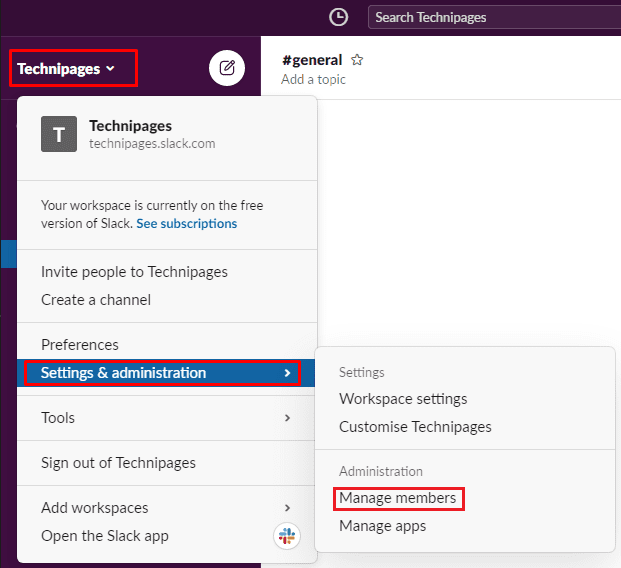
Una volta che sei nella pagina di gestione dei membri, fai clic su "Esporta elenco membri" nell'angolo in alto a destra. Apparirà un popup che ti informa che Slackbot ti invierà un messaggio. Questo messaggio avrà l'esportazione dell'elenco dei membri allegata come file da scaricare.
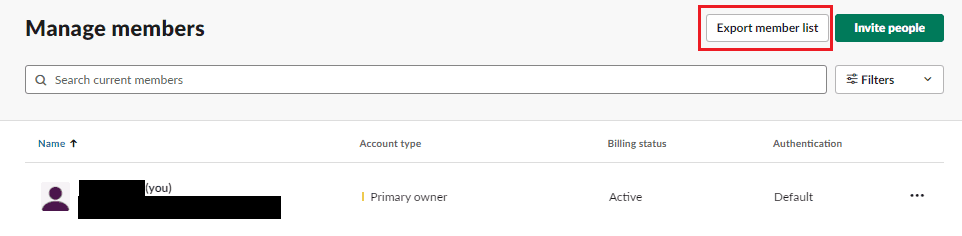
Il processo di generazione di un'esportazione dell'elenco dei membri può variare a seconda delle dimensioni dell'area di lavoro. Se disponi di un ampio spazio di lavoro, preparati ad attendere un po' di tempo per ricevere il file da Slackbot. Una volta che Slackbot ti ha inviato un messaggio con il file allegato, puoi scaricarlo facendo clic sulla piccola icona a forma di nuvola. In alternativa, puoi condividerlo con qualcun altro. Per fare ciò, fare clic sul pulsante Condividi e selezionare dove si desidera condividere l'allegato.
Nota: l'esportazione includerà i seguenti dati per ciascun membro del tuo spazio di lavoro: nome utente, email, stato, fatturazione attiva, has-2fa, has-sso, ID utente, nome completo, nome visualizzato e timestamp di scadenza. Dovresti essere sicuro che tutti coloro che hanno accesso a questi dati possano essere considerati affidabili. Ciò è particolarmente importante in quanto gli indirizzi e-mail e i nomi possono contare come "Personalmente identificabili Informazioni” o PII in ambienti non aziendali, per i quali potrebbero esserci conseguenze legali per divulgare.
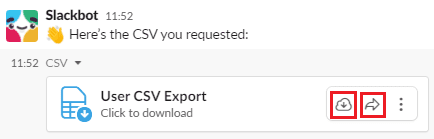
L'esportazione di un elenco completo dei membri del tuo spazio di lavoro può rendere più semplice monitorare o controllare correttamente le persone nel tuo spazio di lavoro. Seguendo i passaggi di questa guida, puoi generare e scaricare o condividere un'esportazione dell'elenco dei membri dell'area di lavoro ogni volta che vuoi.